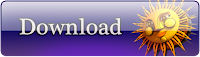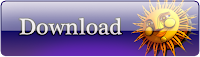1. Buatlah sebuah objek baru. Buka Material Editor (tekan [M] pada keyboard). Ganti mode menjadi Slate Material Editor.
Anda dapat juga membuka Slate Material Editor dari top menu dengan meng-klik [Rendering>Material Editor>Slate Material Editor].
2. Slate Material Editor mempunyai beberapa bagian yang tiap bagian mempunyai fungsi masing- masing. (1) Top menu, (2) Materials, (3) Maps, (4) View window, di mana Anda dapat mengedit dan mengatur material menggunakan tampilan skematik, (5) Navigator, Anda bisa menggunakan ini untuk menavigasi jendela tampilan, fungsinya sama seperti yang terdapat pada Navigator di Photoshop, (6) Material Parameter Editor, dimana Anda dapat me-modifikasi parameter settings
3. Untuk membuat material, hanya dengan menarik material yang diinginkan dari panel kiri ke View window. Sebagai Contoh, Seret atau drag Standard ke View window. Masing- masing objek pada View window biasa disebut sebagai node.
Selanjutnya Anda memerlukan Map. Klik dan drag Bitmap kedalam View window. Anda akan diminta untuk memilih file bitmap. Pilih beberapa file image. Pada contoh ini Saya menambahkan Bitmap yang lain.
Langkah selanjutnya, Kita perlu menyambungkan atau wire sebuah map pada material. Klik lingkaran kecil berwarna hijau pada map dan drag ke Diffuse atau Bump pada material.
4. Untuk meng- apply material kedalam objek, Yakinkan objek sudah terseleksi, dan klik Apply pada tombol Material.
Pada top menu, ada dua tombol yang masing- masing punya fungsi, memperlihatkan material pada viewport dan Layout - All tombol, tombol ini adalah untuk mengatur secara otomatis dan menampilkan seluruh nodes pada View window.
5. Anda dapat juga menambahkan view yang lain pada View window. Untuk Contoh Anda dapat membuat material shematic view untuk masing- masing objek atau scene. Dengan cara ini Anda dapat mengatur project 3ds max Anda dengan mudah. Untuk membuat atau memberi nama view ini, Anda klik kanan right pada view name.
Saya berpendapat Slate Material Editor adalah penambahan fitur yang keren untuk 3ds Max 2011. Hal ini sangat berguna untuk seni tekstur profesional. Karena sangat banyak berorientasi pada projek.
Tapi untuk sementara saya masih memilih untuk tetap dengan Compact Material Editor yang original. Mungkin karena belum terbiasa, Saya tidak nyaman membuat material kompleks pada Slate Material Editor. Mungkin Saya akan menggunakan Slate Material Editor pada hari kedepannya, setelah saya membeli layar monitor baru dan LCD yang lebih besar.